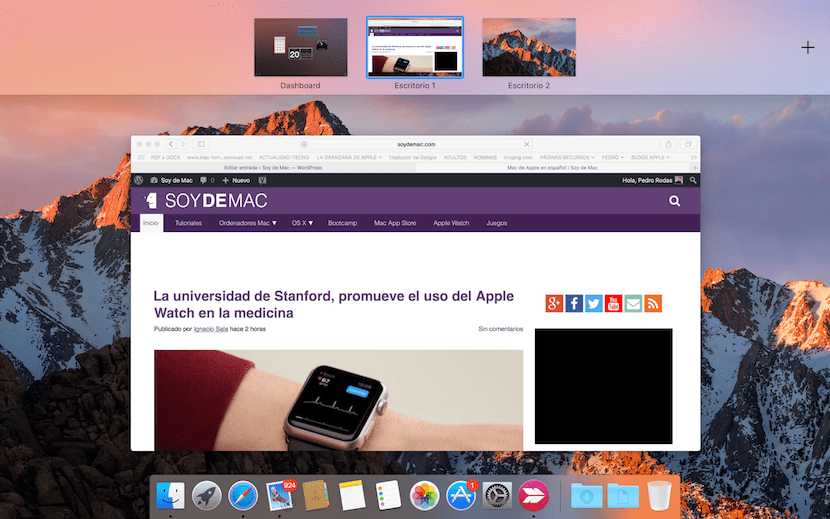
Pēdējās nedēļas laikā trīs kolēģi, kas ieradušies jauni Mac pasaulē, man jautāja, vai ir kāds veids, kā atvērt vairākus logus darbam ar vairāk nekā vienu dokumentu vienlaikus bez nepieciešamības visu laiku maksimizēt un samazināt logus.
Atbilde uz šo jautājumu ir jā, un tā nav pirmā reize ka mēs par to runājam savā emuārā. Apple šī funkcija ir ieviesta pašreizējā macOS, un to daudzus gadus sauc par Mission Control un pateicoties tai Apple datoru lietotāji vienlaikus var izmantot vairākus galddatorus.
Lai izmantotu Mission Control un līdz ar to no vairākiem Mac datora galddatoriem, kas jums jādara, ir izsaukt darbību vai nu no klēpjdatora skārienpaliktņa, vai ar Magic peli vai Magic Trackpad darbvirsmā iMac un Mac. Mēs jums to sakām, jo tam nav nekā kopēja kā šo funkciju izmanto ar peli, nevis ar skārienpaliktni.
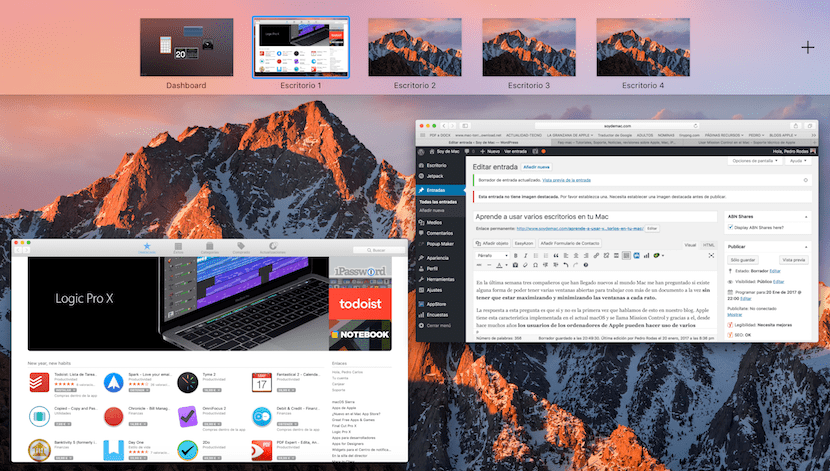
Gadījumā, ja to darāt, izmantojot Magic Trackpad vai klēpjdatora skārienpaliktni, tas jums vienkārši būs jāievieto četri pirksti tam virsū un bīdiet tos uz augšu. Izmantojot burvju peli, jums jāpieskaras tās virsmai ar diviem pirkstiem, pēc kura jūs redzēsiet, ka jūs izsaucat augšējo joslu misijas kontrole.

Kad misijas vadība ir atvērta, redzēsiet, ka ekrāna augšdaļā parādās josla ar pašreizējo darbvirsmu. Nu, ja jūs nokļūsiet tuvāk šīs joslas labajai pusei parādās "+", kas ļauj pievienot vairāk darbvirsmu blakus pašreizējam. Tagad jums vienkārši jānoklikšķina uz logiem, kurus esat atvēris vienā no galddatoriem, un velciet tos uz jaunajiem darbvirsmām, kuras izveidojat, un pēc tam katram darbvirsmai ir logs un līdz ar to arī dokuments uz darbvirsmas.

Kad šī darbība ir pabeigta noklikšķiniet uz darbvirsmas, lai aizvērtu Mission Control un jūs varat pārslēgties starp darbvirsmām, vienkārši pārvietojot četrus pirkstus uz skārienpaliktņa vai divus pirkstus uz burvju peles no vienas puses uz otru.
Ir pagājis kāds laiciņš, kad katru reizi, atverot jaunu darbvirsmu, tā ir tieši tāda pati kā es izmantoju, tāpēc es vienkārši pārtraucu lietot šo funkciju, es nezinu, kas būs problēma, es neatradu atbildi jebkur.